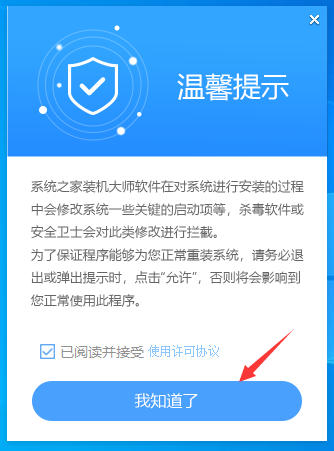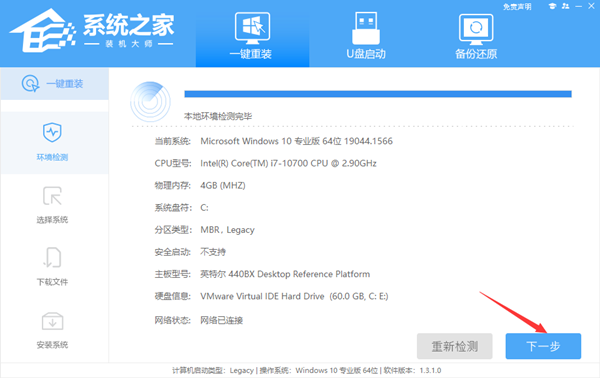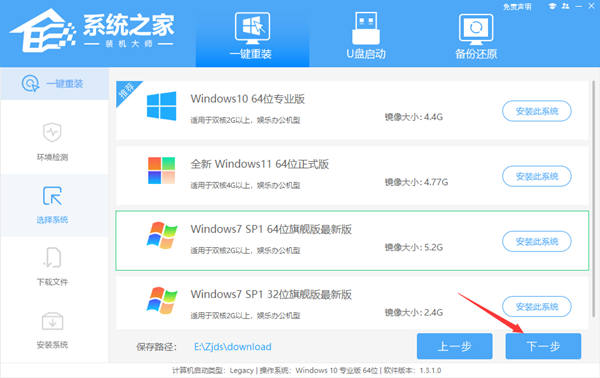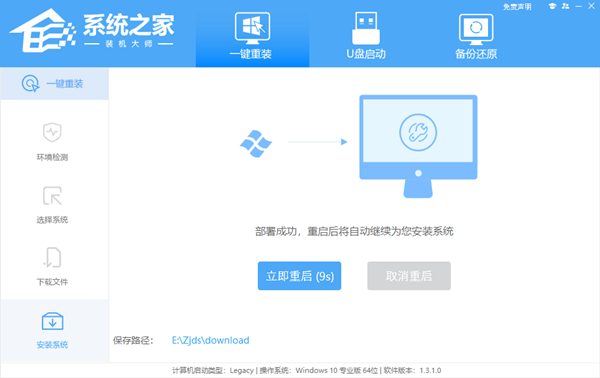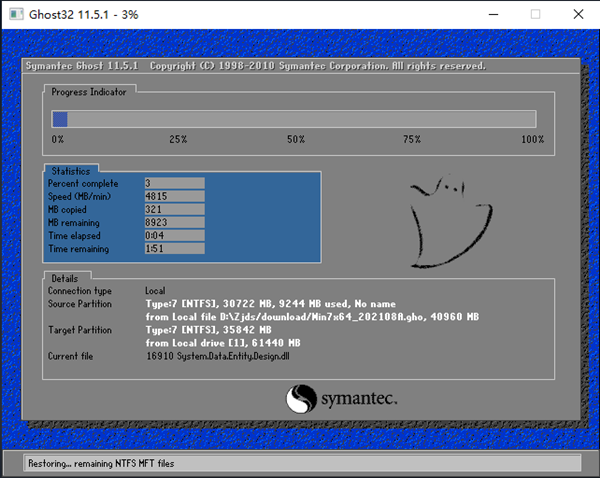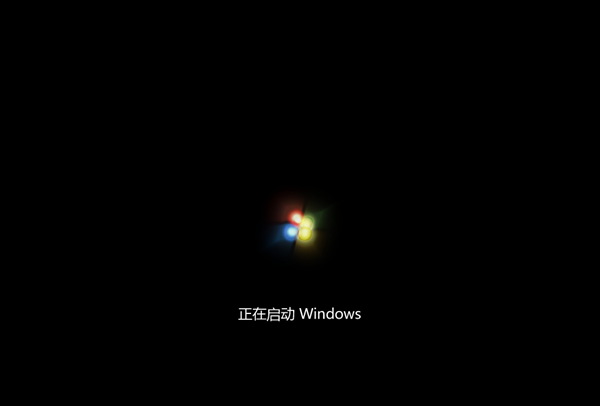如何重装Win7系统最简单?长时间使用电脑的过程中会导致运行起来非常卡慢,小伙伴们面对这个问题表示自己也十分的烦恼,想要进行重装却不知道方法。别着急!小编在这里推荐Win7系统的重装方式,用系统之家装机大师进行重装,带有易懂的教程,十分的适合你哦!下面就和小编一起来看看最简单重装Win7系统方法吧。
重装Win7系统最简单的方法教程
1、首先,下载系统之家装机大师;下载完毕后,关闭所有的杀毒软件,然后打开软件,软件会进行提示,仔细阅读后,点击我知道了进入工具。
2、进入工具后,工具会自动检测当前电脑系统的相关信息,点击下一步。
3、进入界面后,用户可根据提示选择安装Windows7 64位系统。注意:灰色按钮代表当前硬件或分区格式不支持安装此系统。
4、选择好系统后,等待PE数据和系统的下载。
5、下载完成后,系统会自动重启系统。
6、重启系统后,系统会默认进入PE环境,进入后,系统将会自动进行备份还原,等待完成。
7、系统备份还原完成后,会开始系统自动安装,安装完成自动重启后即可进入系统。

 时间 2022-07-18 14:43:00
时间 2022-07-18 14:43:00 作者 zhuojing
作者 zhuojing 来源
来源 

 立即下载
立即下载